Python GUI Label 透明
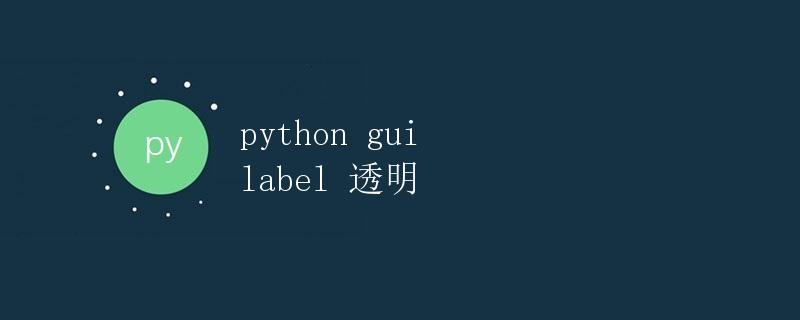
在 Python 中,我们经常会使用 GUI 库来创建图形界面应用程序。其中,Tkinter 是 Python 自带的一个 GUI 库,非常适合用来快速构建简单的用户界面。在 Tkinter 中,Label 是一种用来展示文本或图像的控件,可以设置文本内容、字体样式、背景颜色等属性。有时候我们希望将 Label 控件的背景设为透明,以便让界面更美观或与背景图像融合。本文将详细介绍如何在 Tkinter 中实现 Label 控件的背景透明效果。
什么是透明度
在计算机图形学中,透明度(Opacity)是指物体表面的不透明度程度。通常情况下,我们将图像或界面的背景设置为透明的,以便让更多的元素显示出来或让其与背景融为一体。在 Tkinter 中,也可以通过设置透明度来实现 Label 控件的背景透明效果。
Tkinter 中 Label 控件
在 Tkinter 中,Label 控件用于展示文本或图像,并且可以设置多种属性,如文本内容、字体样式、文本颜色、背景颜色等。在创建 Label 控件时,我们可以通过 bg 属性设置控件的背景颜色。然而,默认情况下,Label 控件的背景颜色是不支持透明度设置的。那么,如何实现 Label 控件的背景透明效果呢?
实现 Label 控件的背景透明效果
要实现 Label 控件的背景透明效果,我们可以利用 PIL(Python Imaging Library)工具,先创建一个透明的图像,在 Label 控件中加载这个透明的图像,从而达到背景透明的效果。下面是具体的实现方法:
import tkinter as tk
from PIL import Image, ImageTk
root = tk.Tk()
root.title("Transparent Label")
# 创建一个透明的图像
img = Image.new("RGBA", (100, 100), (0, 0, 0, 0))
transparent_img = ImageTk.PhotoImage(img)
label = tk.Label(root, image=transparent_img)
label.pack()
root.mainloop()
在上面的示例代码中,我们首先导入 tkinter 和 PIL 库,然后创建了一个 Tkinter 窗口对象 root。接着,使用 Image.new() 方法创建了一个大小为 100×100 的透明图像(RGBA 模式),并将其转换为 ImageTk.PhotoImage 对象 transparent_img。最后,我们创建了一个 Label 控件,并将透明图像加载到 Label 控件中,从而实现了 Label 控件的背景透明效果。
运行结果
当我们运行上面的示例代码时,会弹出一个窗口,并在窗口中显示一个背景透明的 Label 控件。这样,我们就成功地实现了 Label 控件的背景透明效果。
通过利用 PIL 工具创建透明图像,并将其加载到 Label 控件中,我们可以灵活地实现 Label 控件的背景透明效果,使界面看起来更加美观和专业。
 极客笔记
极客笔记